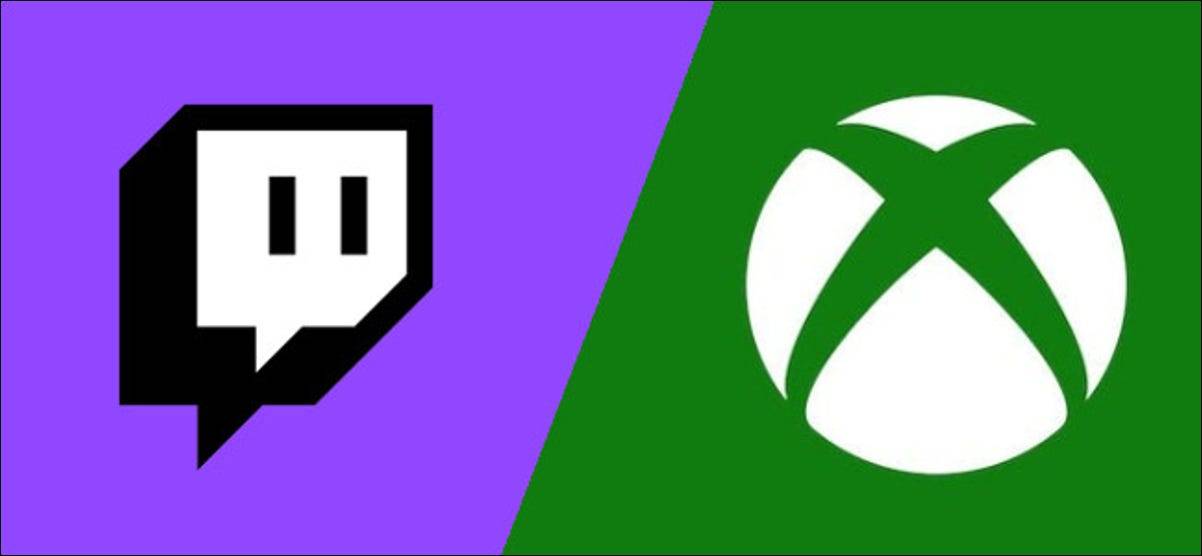
从Xbox Series X或S直接流到Twitch是一种在线共享实时游戏玩法的繁琐但最终可行的方式。混音器可能已经死了,但是Twitch仍然存在-您不需要任何特殊的硬件即可使用它。
设置Twitch流
微软现已解散的流媒体平台Mixer先前已在系统级别与Xbox平台集成,并提供了平稳的流媒体体验。Twitch没有像Mixer那样深入地集成到系统中,但是对于那些想要共享游戏玩法的人来说,它仍然是一个选择。
您应该做的第一件事是下载Twitch应用程序。在Xbox上启动Microsoft Store,然后使用“搜索”功能找到官方的Twitch应用程序并免费下载。
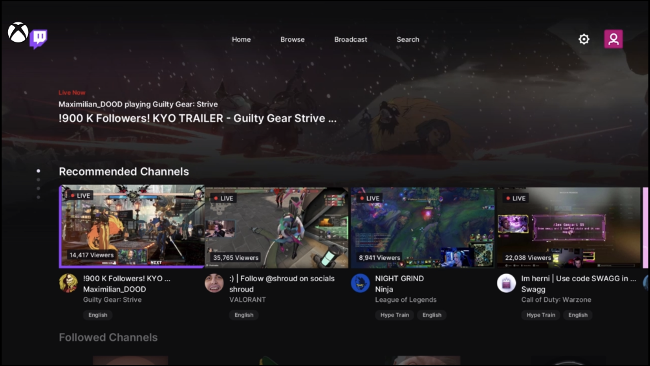
下载Twitch之后,启动应用程序并登录(如果尚未注册,请创建一个帐户)。如果看不到该应用程序,请按控制器上的Xbox按钮,然后向下滚动到“我的游戏和应用程序”。选择“查看全部”,然后选择“应用程序”。
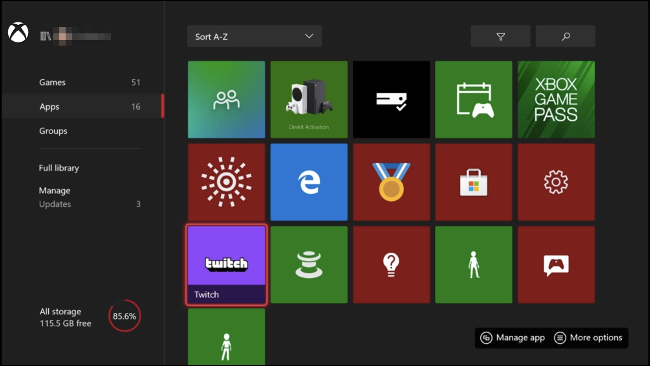
登录后,选择“广播”选项卡并设置流媒体设置。您可能需要更改广播的名称,使用的语言,音频级别和流分辨率。
您最终选择哪种分辨率取决于您的Internet连接速度。Twitch根据您选择的质量,建议Internet速度为每秒3到6兆比特。您可以在开始流媒体播放之前检查互联网速度,以更好地了解要选择什么。
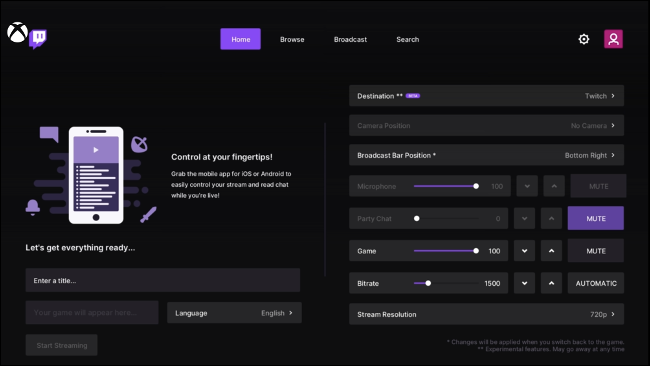
请记住,有一些开销总是一个好主意,因为网络上的其他设备可能会减少可用的总带宽。
设置好Twitch流并准备就绪后,点击“开始流”开始使用。
现在玩一些游戏
随着流在后台运行,是时候玩一些游戏了。
从现在开始,您在控制台上所做的所有操作都会广播给您的Twitch关注者。如果您已连接麦克风,或者在打开私人消息或仔细阅读朋友列表时,请记住这一点。请注意屏幕角落的信息流栏,它向您显示您已经生活了多长时间以及正在看谁。
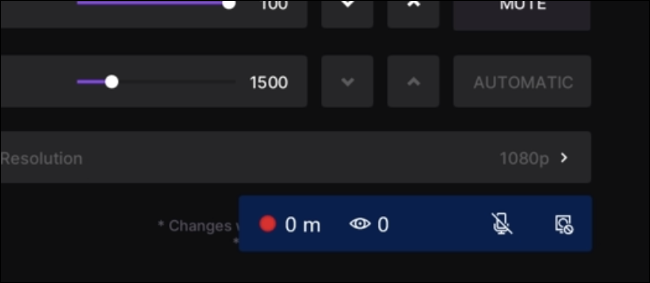
要启动游戏,请点击控制器上的Xbox按钮,然后点击“我的游戏和应用”。选择一个游戏或点击“查看全部”以查看较大的列表。无论您选择哪种游戏,您都可以流式传输。
要停止流或更改流设置,请重新启动Twitch应用程序(您可以通过指南进行操作。只需按控制器上的Xbox按钮即可。)。重新启动您正在玩的游戏后,对您的信息流所做的任何更改都会立即生效。
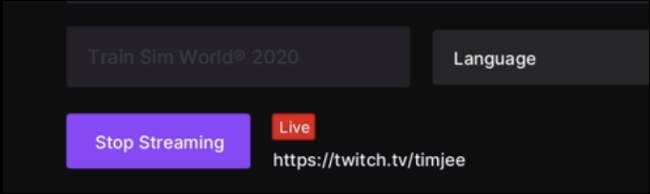
要停止广播,请在Twitch应用程序中选择“停止流”。
想要更多?使用光流或捕获视频输出
与PC设置相比,从Xbox Series X或S流式传输到Twitch是非常基本的。您不会像自定义流式传输设置那样获得叠加,警报或个性感。如果您需要其中一些功能,则可以使用Lightstream。
基于云的实时流媒体服务允许您将流直接发送到Lightstream,然后再分发给更广泛的Twitch受众。这样,您就可以向流中添加文本,图像,网络摄像头覆盖和警报,而无需强大的流式PC或采集卡。
未经允许不得转载:表盘吧 » 如何从Xbox Series X或S流式传输到Twitch
